3D模型
- 3D模型
- SU模型
- 材质
- 贴图
- CAD图纸
- 灵感图
- 全球案例
- 效果图
- 方案文本
- PS免抠
3D模型
SU模型
材质
贴图
CAD图纸
灵感图
全球案例
效果图
方案文本
PS免抠
猜你想搜
最近搜索
热门搜索
分类:模型制作作者:小溜时间:2024-06-26 11:24:16
相信很多朋友们也遇到过这种类似的问题,那么对于3Dmax贴图路径如何进行设置?下面小溜就把解决这种问题的方法给大家分享一下,希望可以帮助到大家。
电脑方法/步骤
1、首先打开3Dmax软件,使用建模功能,先建一个模型用来贴图。
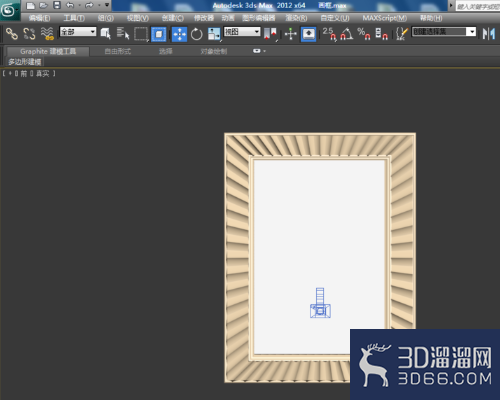
2、用鼠标选中画纸部分,点击“材质编辑器”按钮,这时会弹出一个对话框。在材质编辑对话框中选则一个新材质球,类型为VRayMlt,点击“确定”按钮。

3、完成之后点击漫反射旁边的小方框,找到并打开“位图“,弹出一个对话框,在位图对话框中选择我们要贴的图片,点击“打开”按钮。点击“将材质指定给选定对象”并点击“视口显示”查看效果。
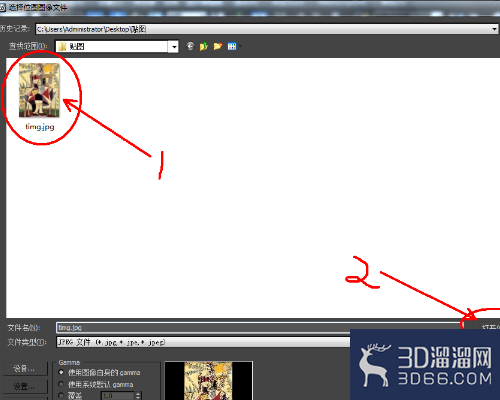
4、然后点击“修改”下的“UVW贴图”,根据需要设置好参数,这是模型贴图已完成,按下键盘“C”键,切换到摄像机模式。
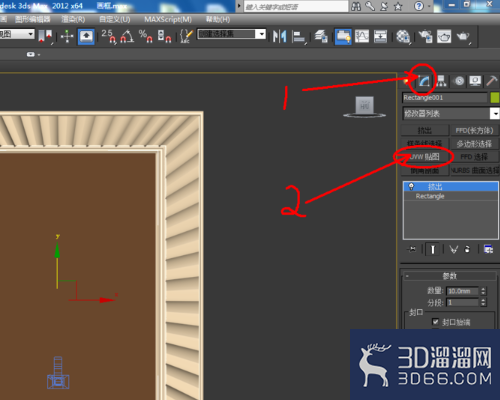
5、在自定义面板里找到“配置用户路径”。
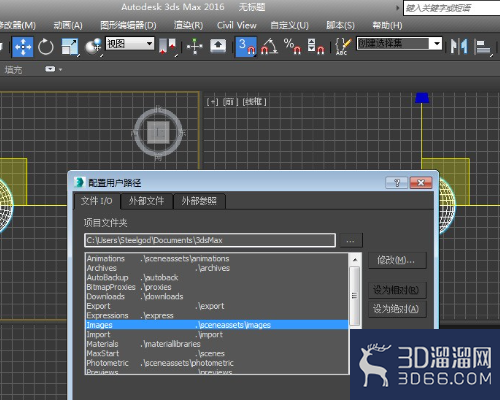
6、然后选择【Images】,再选择【修改】选项,找到需要设置的贴图路径。
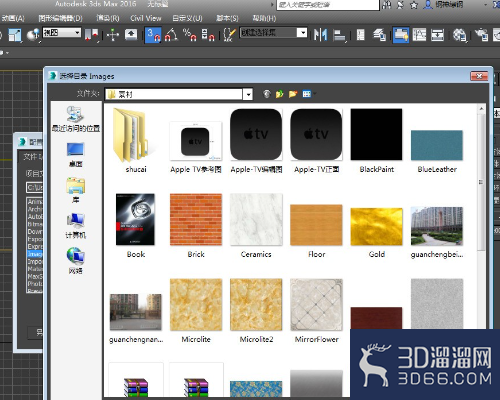
7、最后选择【确定】选项,保存修改的路径。
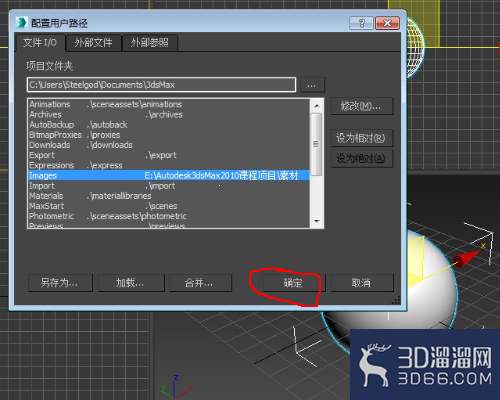
8、总结:
1、首先打开3Dmax软件,使用建模功能,先建一个模型用来贴图。2、用鼠标选中画纸部分,点击“材质编辑器”按钮,这时会弹出一个对话框。在材质编辑对话框中选则一个新材质球,类型为VRayMlt,点击“确定”按钮。3、完成之后点击漫反射旁边的小方框,找到并打开“位图“,弹出一个对话框,在位图对话框中选择我们要贴的图片,点击“打开”按钮。点击“将材质指定给选定对象”并点击“视口显示”查看效果。4、然后点击“修改”下的“UVW贴图”,根据需要设置好参数,这是模型贴图已完成,按下键盘“C”键,切换到摄像机模式。5、在自定义面板里找到“配置用户路径”。6、然后选择【Images】,再选择【修改】选项,找到需要设置的贴图路径。7、最后选择【确定】选项,保存修改的路径。
以上就是小溜为大家分享的全部内容了,想要了解更多3Dsmax模型制作资讯,可以关注3D溜溜网哦!
特别声明:以上文章内容来源于互联网收集整理,不得将文章内容用于商业用途,如有关于作品内容、版权或其它问题请与溜溜客服联系。
2位用户参与回答
2位用户参与回答
2位用户参与回答
1位用户参与回答
1位用户参与回答